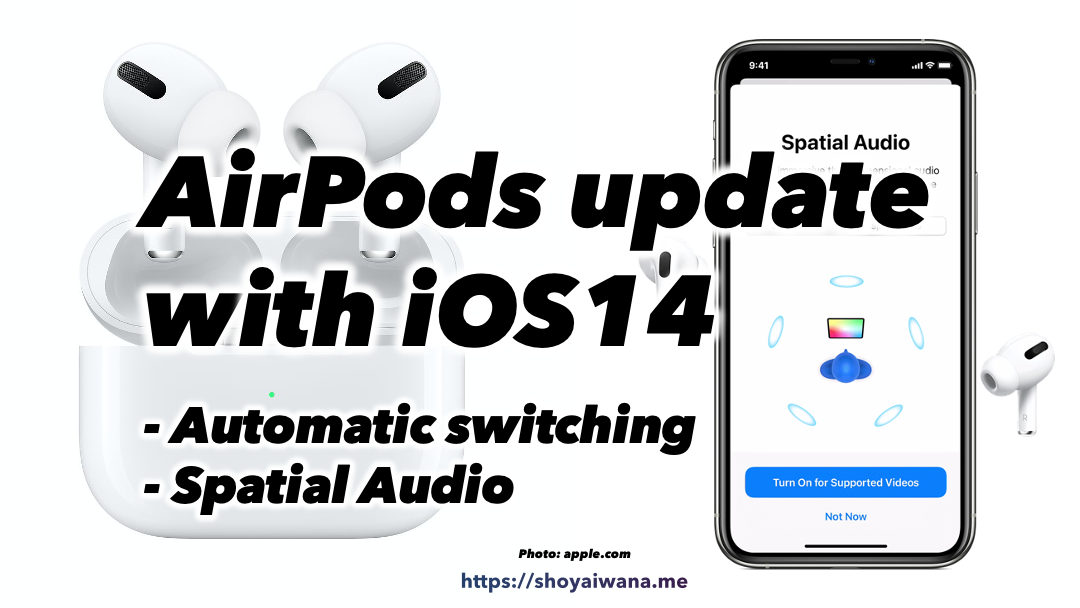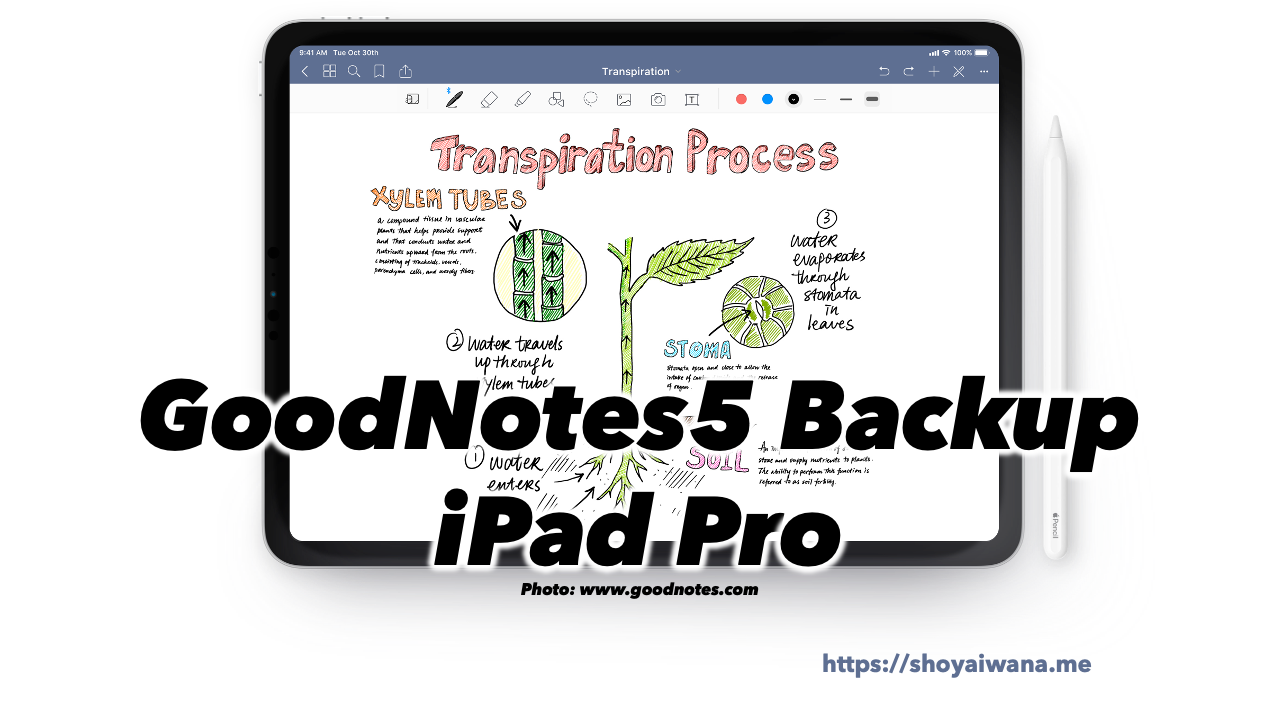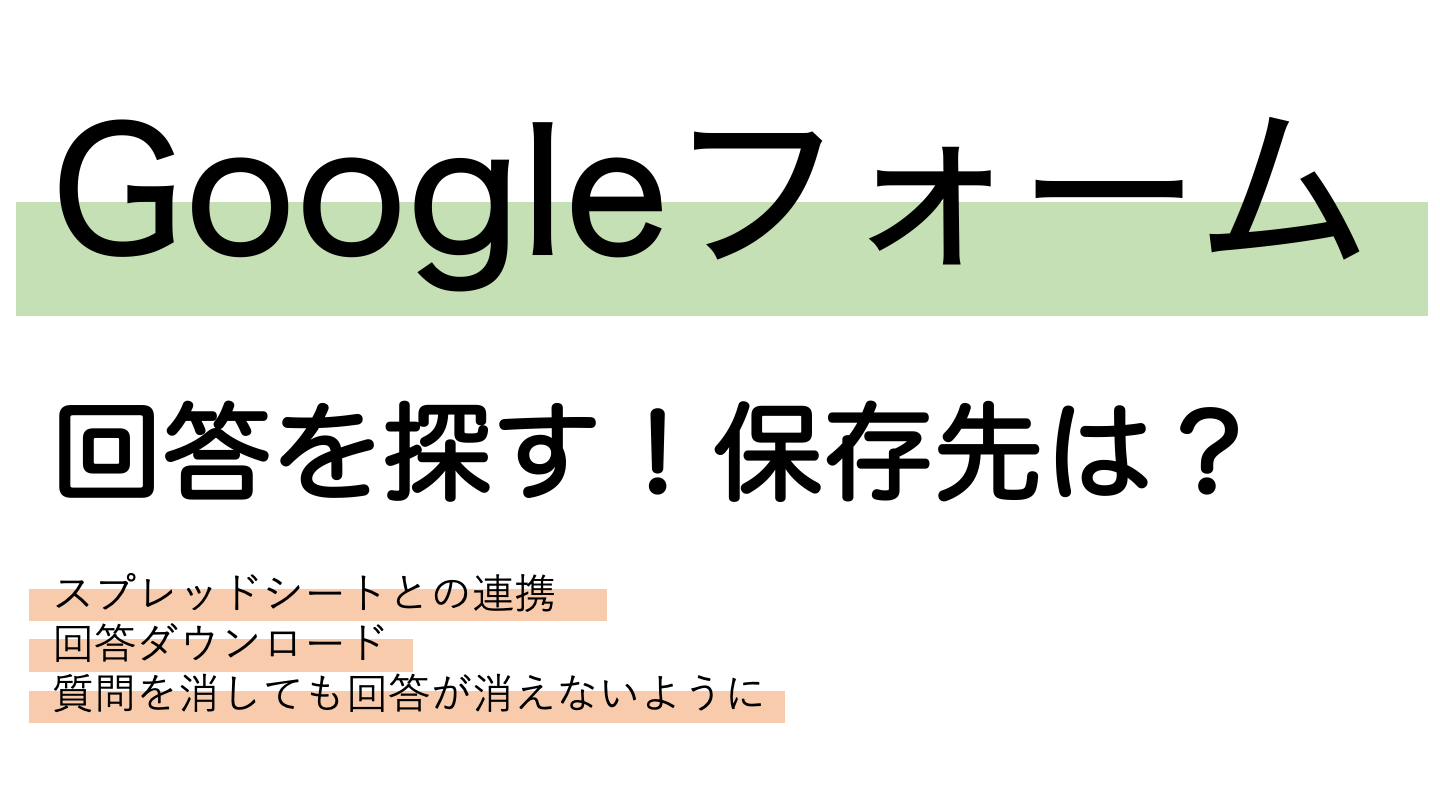GoodNotes 4のファイルバックアップの正しい解説と復元方法
GoodNotes 4のファイルをクラウド上に保存する方法は、大きく分けて2通りあります。
- iCouldに保存
- クライドサービスと連携してバックアップ
※OneDrive for Businessは不可であることを確認しました。
iCloudに保存
オプション > 設定 > iCloud > iCloudを使用
で簡単にiCloud上にファイルを保存でき、他のデバイス(MacやiPhoneなど)で最新の状態のファイルを閲覧できます。
同期が早く、複数デバイスでGoodNotes 4を使っている人にはとても便利です。MacでGoodNotesを使っている人だと、iCloud Drive/GoodNotes のような場所に保管されているらしいです。
iCloud Driveのフォルダを見ても、GoodNotesなるフォルダは確認できませんが、Spotlightなどでファイルを検索すると見ることができます。
しかし、MacでGoodNotesを使っていなければ、そのファイルがどこにあるかはわかりません。
また、iPadなどで使用中に誤ってゴミ箱から消去しようものなら、iCloud上からも消えてしまいます。
アプリ主導のファイル管理のようになっているため、iCloudへの保存ではバックアップをしたとは言えないのです。
単なるデバイス間共有の手段だと思います。
クラウドサービスと連携してバックアップ
これは2つの方法があります。
1. オプション > 設定 > 自動バックアップ > 自動バックアップ
新しいファイルが追加されるたびに、自動でバックアップを取ってくれる方法です。
この設定をオンにすると、選択したクラウドストレージサービスのトップディレクトリに、指定した名前の移行先フォルダが作成され、その下に
マスターカテゴリフォルダ > カテゴリフォルダ > (ノート名).goodnotes.zip
マスターカテゴリを指定していない場合は
カテゴリフォルダ > (ノート名).goodnotes.zip
カテゴリ未設定の場合は
(ノート名).goodnotes.zip
という形でバックアップが保存されます。
.goodnotes.zipはzip形式の圧縮ファイルですが、そのままGoodNotesで開くと、新しいノートとして読み込むことができます。
重複するノート名がある場合には、ノート名に(2)のような番号が付く形で読み込まれます。
このバックアップ方法の良いところは、一度バックアップとして保存されると、原則削除されることはなく、さらに、更新するたびに自動的にバックアップを上書きしてくれるところです。
カテゴリの名前を変えただけでは自動バックアップは作動せず、その中で変更を加えたノートだけが新たに作成されるカテゴリフォルダの中にバックアップされます。
また、常時自動バックアップを行いたくない場合は、
自動バックアップ > 一時停止
で自動バックアップを止めることができます。
注意すべき点としては、一度消したノートと、同じカテゴリに同じノート名のノートを作成すると、同じものとして上書きされてしまうことがあげられます。
消えたら困るノートはできるだけ消さないようにするか、ノート名のつけ方を工夫するのがいいと思います。
2. オプション > 全てをバックアップ
このバックアップを選択した時点でのファイルを一括でバックアップする方法です。このバックアップを行うと、選択したクラウドストレージの場所もしくはメールの添付ファイルなどに、
year-month-dayをバックアップ.zip
というファイルが作成されます。zip形式の圧縮ファイルですが、そのままGoodNotesで開くと、開くときに指定したカテゴリには、カテゴリ未設定のノートが読み込まれ、カテゴリが設定されていたファイルはそのカテゴリに読み込まれるか、カテゴリが存在しない場合には新たにカテゴリが作成されて読み込まれます。
重複するノート名がある場合には、1.の方法と同様に、ノート名に(2)のような番号が付く形で読み込まれます。
year-month-dayをバックアップ.zip というファイルを、PCなどで解凍すると、1.の方法と同様の形式で.goodnotes.zipのファイルが保存されています。
この方法だと、バックアップが必要なときに、バックアップをとった日付ごとにまとめてバックアップを取ることができるので、ノート名が重複してバックアップファイルが消去されるということが回避できたり、ノートの編集履歴をとることができるというメリットがあります。
日付までしかバックアップファイル名に用いられていませんが、同じ日にとったバックアップは別物として扱われ、(2)のような数字が入ります。
まとめ
バックアップ方法をいろいろ試したきっかけは、iCloudを使用を押した後で、iPadでしかGoodNotesを使用していない私はiCloudに上げる必要がないと思ったことと、クラウド上に保存されているデータがどこにあるのかわからないと思ったことです。
あと、私の環境では、オプション > 設定 > iCloud > iCloudを使用 をオフにしたときに、デバイス上のファイルをどうするかを聞かれ、残すほうの選択をすると、GoodNotesが動かなくなるという現象を確認しました。
デバイスから削除するほうを選択すると、すんなりオフにできたのですが、もう一度iCloudを使用をオンにするとファイルが戻ってきました。
これでは、iCloudから離れられないのではと思い、他のバックアップ方法を試してみたということです。iCloudを使用 から離れる方法は、クラウドストレージにバックアップを取った後で、全てのファイルを削除し、iCloudを使用 をオフにしてから、復元するという方法でした。
しかし、上にあげたクラウドへの保存方法は全く別の用途を想定してあることに気づいたのでまとめてみました。
人によって、必要なものが違うし、深く考えなくても良かったのではと思います。以下まとめです。
GoodNotesを複数デバイスで利用する人
- iCloudを使用 をオンにすることが必須
- ノートを自分で消さなければ、バックアップは必要ではない
- デバイスが故障した場合などでも、新しいデバイスで元のまま利用可能
GoodNotesを一つのデバイスで利用する人
- iCloudを使用 をオンにするか、クラウドストレージでバックアップを取る
- iCloudを使用 をオンにしている場合には、デバイスの故障などの場合でも、新しいデバイスで元のまま利用できるし、クラウドストレージでバックアップしている場合でもzip形式で読み込み可能
デバイスのストレージかiCloudのストレージが少ない人
- ノートをこまめにデバイスから消す人か、iCloudのストレージが足りない人であれば、クラウドストレージでのバックアップが必須
個人的にはどちらも使って行きたいと思います。クラウドでバックアップを取ると管理も楽です。
Tags: #GoodNotes, #GoodNotes4, #iCloud, #Apple
Related articles
人気の記事
EX予約は途中駅からでも乗車可能!ただし発券が必要!
123 views | Jan 27, 2020
ANAスーパーフライヤーズカードの切り替え申請に審査はあるが簡単なように思われる
98 views | Jan 23, 2020
Googleフォームの回答が消えた。削除した質問の回答を復元する方法
71 views | Dec 16, 2019
Wordで画像が荒くなる。Word for Macで挿入した画像が圧縮されないようにする方法
69 views | May 18, 2021
Chromeでパスワードを常に保存しないにしてしまった後に保存するようにする方法
37 views | Oct 1, 2020
Gmailで受け取った情報をGoogleカレンダーに追加する
18 views | May 9, 2021
4Kディスプレイとケーブルの規格問題|4K/60Hzを出力できるケーブルを探す!
15 views | Apr 14, 2020
最近の記事
Tag
#4K (2) #adobe (1) #AirPods (1) #Apple (10) #BigSur (1) #CORSAIR (1) #Display (2) #EX予約 (1) #Gmail (1) #GoodNotes (2) #GoodNotes4 (1) #GoodNotes5 (1) #Google (5) #GoogleCalender (1) #GoogleChrome (2) #googleform (2) #GoogleTasks (1) #headset (1) #iCloud (1) #iOS (3) #iPad (4) #iPadPro (1) #iPhone (2) #Jekyll (2) #KEIAN (1) #LINE (1) #LINEPay (1) #Mac (4) #Microsoft (2) #Netlify (1) #PowerToys (1) #PWA (1) #sfc (3) #Sidecar (1) #VIRTUOSO (1) #Windows10 (1) #Word (1)